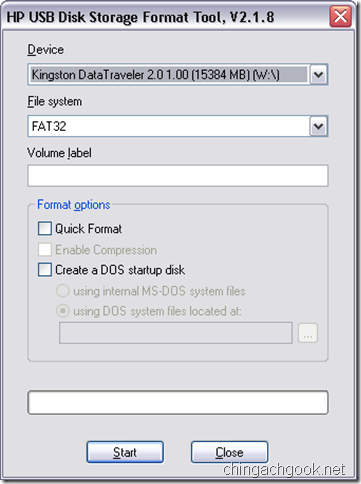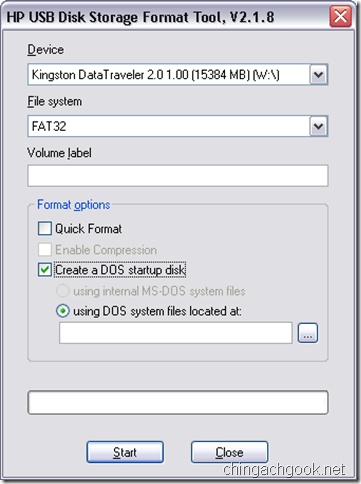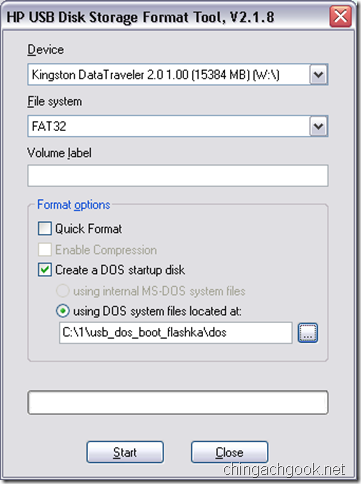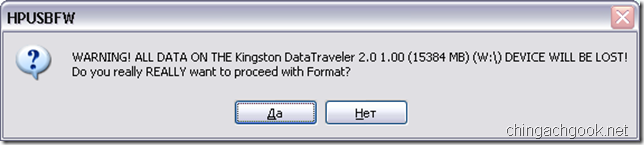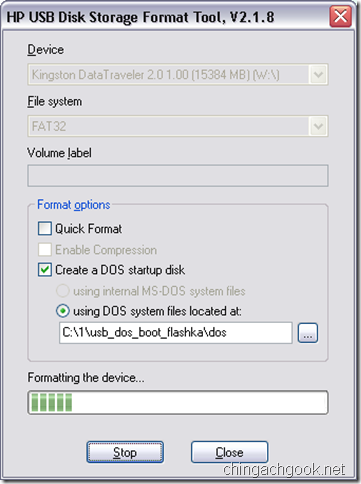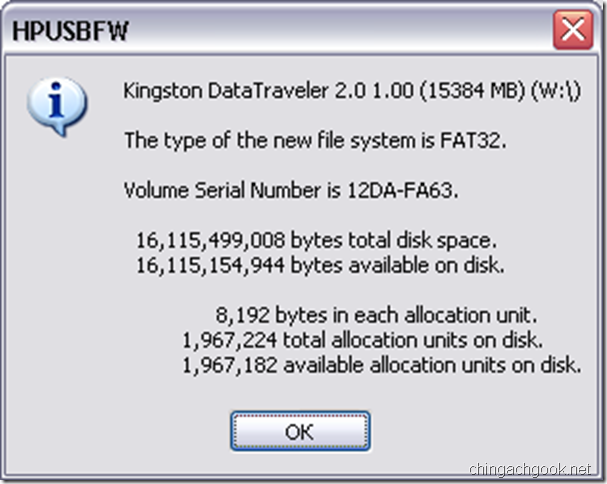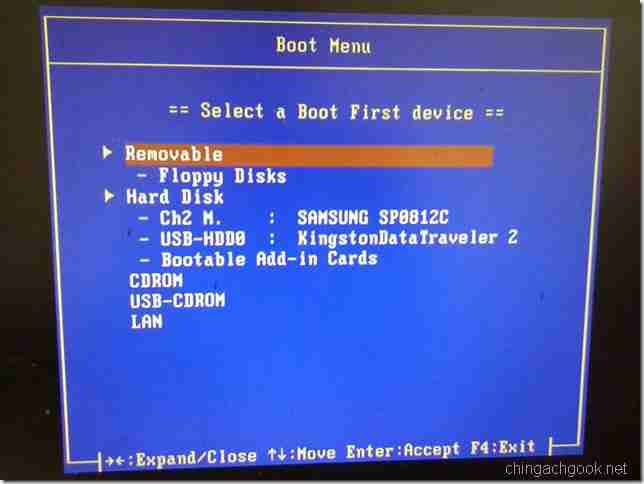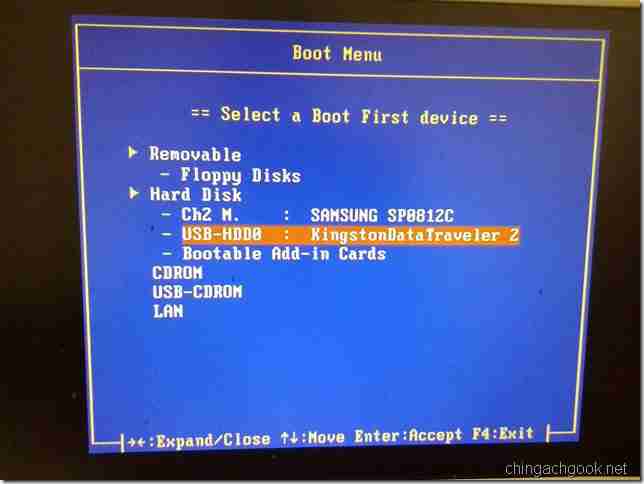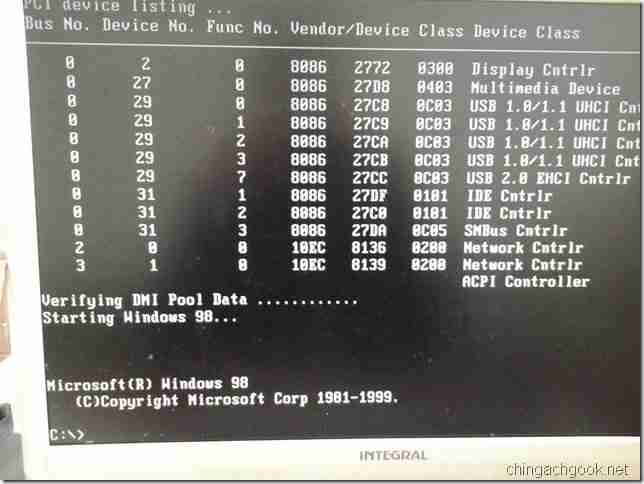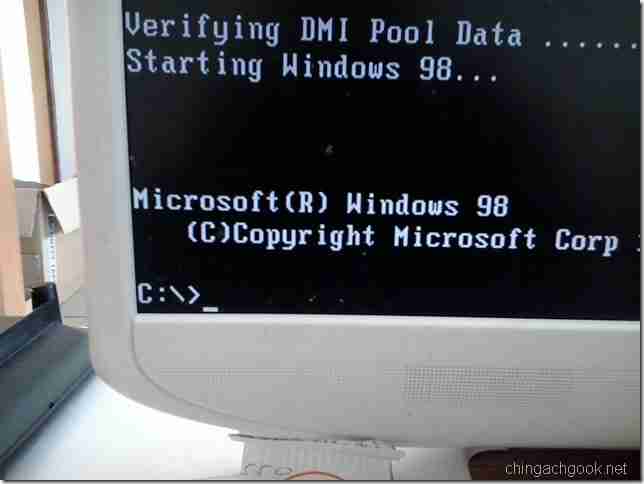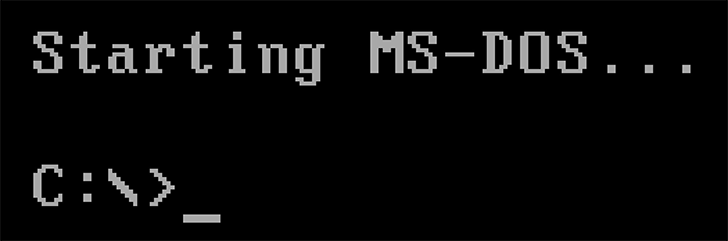- Загрузочная флешка с DOS
- Создание загрузочной флешки с DOS
- Загрузочная флешка DOS
- Создание загрузочной флешки DOS с помощью Rufus
- Как сделать загрузочную флешку DOS в WinToFlash
- Еще один способ
- Использование загрузочной флешки DOS
- Как сделать загрузочную DOS флешку под Windows
- Используем Rufus
- Что нужно указывать в настройках?
- Используем WinToFlash
- Как использовать загрузочную DOS флешку?
Загрузочная флешка с DOS

На работе возникла необходимость в использовании древней консольной программы для программирования оборудования. Под Windows она работала некорректно, поэтому пришлось вспомнить молодость и создать загрузочный носитель с DOS.
Так как дискеты благополучно ушли в небытие, необходимо было создать загрузочную флешку с DOS.
Ну раз надо — значит сделаем. Тем более это не сложно.
Все необходимое, для создания загрузочной флешки с DOS, находится в архиве.
usb_dos_boot_flashka.rar (586,4 KiB, 35 640 hits)
Создание загрузочной флешки с DOS
Далее опишу все пошагово
- Скачиваем архив и распаковываем
- Подключаем USB флешку к компьютеру
- Запускаем файл HPUSBFW.EXE
- Проверяем, что в поле Device выбрана нужная флешка
- Ставим галочку на Create a DOS startup disk
- В поле using DOS system files located at: выбираем путь к папке \dos\, которая была в архиве
- Жмем на кнопку Start
- Соглашаемся с предупреждением
- Начнется процесс форматирования и копирования необходимых файлов
- После завершения выскочит информационное окно
- Закрываем программу
- Перезагружаем компьютер
- При начале загрузки жмем на клавишу Esc или F12 (зависит от вашего BIOS-а), пока не появится окно выбора загрузочного устройства
- Выбираем нашу флешку и жмем Enter
- Все, DOS запущен
Загрузочная флешка DOS

См. также: Загрузочная флешка — лучшие программы для создания.
Создание загрузочной флешки DOS с помощью Rufus
Первый вариант создания USB накопителя с ОС DOS, является, на мой взгляд и самым простым. Для того, чтобы приступить, Вам потребуется скачать бесплатную программу позволяющую создать различные типы загрузочных флешек с официального сайта https://rufus.ie. Программа не требует установки, а потому готова к использованию сразу после загрузки. Запустите Rufus.
- В поле Device выберите флешку, которую нужно сделать загрузочной. Все файлы с этой флешки будут удалены, будьте внимательны.
- В поле File System укажите FAT32.
- Напротив галочки «Create a bootable disk using» поставьте MS-DOS или FreeDOS, в зависимости от того, какую версию DOS хотите запускать с флешки. Принципиальной разницы нет.
- Остальные поля трогать не нужно, можно лишь указать метку диска в поле «New volume label», если есть желание.
- Нажмите «Start». Процесс создания загрузочной флешки DOS навряд ли займет больше нескольких секунд.
Вот и все, теперь Вы можете загрузиться с данного USB-носителя, установив загрузку с него в BIOS.
Как сделать загрузочную флешку DOS в WinToFlash
Еще один простой способ для осуществления данной цели — использование программы WinToFlash. Скачать ее бесплатно можно с сайта http://wintoflash.com/home/ru/.
Процесс создания загрузочной флешки DOS в WinToFlash ничуть не сложнее, чем в предыдущем описанном случае:
- Запустите программу
- Выберите вкладку «Расширенный режим»
- В поле «Задание» выберите «Создать накопитель с MS-DOS» и нажмите кнопку «Создать»
После этого Вам будет предложено выбрать USB-накопитель, который нужно сделать загрузочным и, менее чем за минуту Вы получите флешку для загрузки компьютера в ОС MS DOS.
Еще один способ
Ну и последний способ, почему-то наиболее распространенный на русскоязычных сайтах. Видимо, одна инструкция разошлась по всем. Так или иначе, мне этот способ для того, чтобы создать загрузочную флешку MS-DOS, не кажется оптимальным.
В данном случае потребуется скачать этот архив: http://files.fobosworld.ru/index.php?f=usb_and_dos.zip , в котором содержится папка с самой операционной системой DOS и программа для подготовки флешки.
- Запустите программу USB Storage Tool (файл HPUSBFW.exe), укажите, что форматирование следует произвести в FAT32, а также поставьте галочку, что мы намерены создать загрузочную флешку именно MS-DOS.
- В соответствующем поле укажите путь к файлам ОС DOS (папка dos в архиве). Запустите процесс.
Использование загрузочной флешки DOS
Смею предположить, загрузочную флешку с ОС DOS Вы сделали для того, чтобы загрузиться с нее и запустить какую-то программу, предназначенную для DOS. В этом случае, я рекомендую, перед перезагрузкой компьютера, скопировать файлы программы на эту же флешку. После перезагрузки, установите загрузку с USB носителя в БИОС, о том как это сделать подробно написано в руководстве: Загрузка с флешки в БИОС. Затем, когда компьютер загрузится в DOS, для запуска программы Вам достаточно будет указать путь к ней, например: D:/program/program.exe.
Следует отметить, что загрузка в DOS обычно требуется лишь для запуска тех программ, которым необходим низкоуровневый доступ к системе и оборудованию компьютера — перепрошивка BIOS, других чипов. Если же Вы хотите запустить старую игру или программу, которая не запускается в Windows, попробуйте использовать DOSBOX — это более оптимальное решение.
Вот и все по этой теме. Надеюсь, Вы решите свои задачи.
А вдруг и это будет интересно:
Почему бы не подписаться?
Рассылка новых, иногда интересных и полезных, материалов сайта remontka.pro. Никакой рекламы и бесплатная компьютерная помощь подписчикам от автора. Другие способы подписки (ВК, Одноклассники, Телеграм, Facebook, Twitter, Youtube, Яндекс.Дзен)
18.05.2014 в 05:12
а сорри. пропустил про загрузку.
а насчет USB StorageTool — так просто это ему из-за известного «бранда»
ну и упрощенности использования.
14.08.2015 в 14:46
OS-DOS не видит жесткий диск transcend подключенный к USB входу, подскажите пожалуйста что делать?
15.08.2015 в 08:30
Тут я вам не подскажу. Когда я в DOS работал, USB еще и не было даже. Искать мануалы в Интернете, уверен, что задача решается.
20.10.2015 в 18:27
делать виртуальный ide контролер переадресовывать прерывание с ide на usb (использовать скрытое прерывание) usb будет висеть на виртуальном ide.
17.12.2020 в 13:10
Отлично!
Tеперь будь добр, автоматизируй все это и выложи в sourceforge)
17.04.2016 в 20:52
Статья интересная, но совершенно бесполезная, — ни один описаный способ не работает. Все они требуют образа загрузочной дискеты. Поэтому, если у пользователя новая операционка (типа win10), — создать загрузочную флешку у него не получится….
18.04.2016 в 08:34
Да ну… а как же способ с Rufus? Там ничего ниоткуда скачивать не нужно, FreeDOS входит в комплект.
08.09.2016 в 05:44
Записаться то она запишется, вот только с USB-флешки грузиться не будет
28.06.2018 в 10:03
подтверждаю, ни ms-dos ни freedos не грузятся флешки, руфуса версия 3.1
29.06.2018 в 08:56
secure boot отключен, режим загрузки legacy включен?
29.09.2016 в 18:33
НЕ ВЕРНО
Записан будет загрузчик операционки, а сами файлы операцинки надо туда копировать в корень диска. И утилиты. И autoexec.bat и config.sys надо наполнить.
Пы.Сы.
Видать о ДОСе только слышали, но это не недостаток.
09.12.2016 в 04:44
Имбецильное руководство не раскрывающая суть проблемы загрузки с USB Flash
09.12.2016 в 09:15
Так поясните проблему. Про возможные проблемы загрузки с USB у меня есть много где так-то, начиная отсюда https://remontka.pro/zagruzka-s-fleshki/
и заканчивая конкретными статьями про загрузочные флешки UEFI, про Secure Boot и т.д.
02.03.2017 в 14:40
Dmitry, скажите, а для прошивки BIOS с помощью Q-Flash (встроенный прошивальщик от GIGABYTE) нужно форматировать флешку под DOS? Или достаточно перевести в FAT32? Спасибо.
03.03.2017 в 12:38
Здравствуйте. Просто FAT32 (FAT16 тоже пойдет). И чтоб разделов на ней не было (кроме единственного, обычно это так и есть).
22.12.2016 в 20:27
Автору спасибо за наводку на Rufus, прошил биос все отлично, все остальные комментаторы видимо только слышали о дос
30.12.2017 в 12:48
А как увидеть хард? Загрузчик не видит жёсткий диск…
02.01.2018 в 11:55
А в биос он виден?
05.06.2018 в 12:54
Как загрузиться с флэшки в DOS, если в BIOS нет переключения CSM?
05.06.2018 в 12:57
Вероятнее всего, какой-либо другой вид у этого параметра у вас в БИОС. Частые варианты:
1. Legacy Support, CSM, Compatibility Support Mode
2. Выбор ОС (с вариантами Windows, иногда с указанием версии — 8 или 10) и Other OS.
3. Иногда опции не появляются до отключения Secure Boot.
23.12.2018 в 17:54
Спасибо, у Вас всегда интересные и полезные статьи!
07.07.2019 в 22:29
29.07.2019 в 05:27
Спасибо автору! Получилось обновить BIOS третьим способом.
Респект!
24.11.2019 в 23:11
я все равно не понял толком. флешку через руфус приготовил, потом записал на нее образ, при включении захажу через флешку и на этом все, он открывает мс=дос, диск с. как начать запустить установку виндоувс? авторун и т.д. не действуют. перейти на другой диск не выходит
25.11.2019 в 13:47
А из под ДОС и не получится запустить setup и т.д., это давно уже так не работает. Т.е. нужно изначально делать загрузочную флешку с дистрибутивом Windows, который сам запустится.
20.06.2020 в 21:57
А как записать другую версию MS-DOS? Там 8.0, а мне нужно 7.1 или 6.22
11.02.2021 в 00:53
Сделал руфусом. Фишка в том, что ntfs он не видит, но fat32 видит. Нужно раздобыть с поддержкой ntfs.
12.02.2021 в 18:29
Может кому пригодится: образ загрузочной дискеты MS-DOS 6.22 с поддержкой NTFS и русских длинных имен на NTFS, ссылка: old-dos.ru/dl.php?id=10127
Распаковываете архив, файл образа img записываете на флешку с помощью UltraIso например. У меня всё работает : ) + там ещё Volkov Commander
12.02.2021 в 18:36
Дмитрий, ссылки на сторонние сайты у вас запрещены тут?
Хотел тут оставить ссылочку на образ доса с поддержкой ntfs, но вроде система отсеяла. Не написано как обычно «комментарий будет опубликован после проверки»
13.02.2021 в 08:47
Здравствуйте.
Некоторые автоматом фильтруются, да, но почему вашу зафильтровал сам не пойму. Восстановил.
Как сделать загрузочную DOS флешку под Windows
Здравствуйте, дорогие читатели! Недавно решил обновить BIOS на своем ПК, чтобы улучшить аппаратную поддержку. Но столкнулся с проблемкой. Как оказалось, выполнять все действия нужно было в «древней» операционной системе DOS. Хотите узнать, как создается загрузочная флешка dos на Windows 10? В этой статье я готов поделиться своими опытами и экспериментами. Возможно, не всем пригодится эта информация, но многие найдут ей применение.
Используем Rufus
Об этом приложении я писал в одной из предыдущих публикаций о том как создать флешку Rufus. Как мне кажется, этот способ самый простой и быстрый. Итак, нам понадобится USB флешка и скачанная с официального сайта утилита «Руфус». Устанавливать её нет необходимости, она портативная.
Вот так выглядит начальное окно:
Что нужно указывать в настройках?
- Поле «Device»: выбираем наш подключенный USB носитель. Обратите внимание, что накопитель будет отформатирован, и все данные удалятся.
- «File System»: в этом пункте выбираем тип файловой системы. Рекомендую для DOS указать FAT32 (с поддержкой ntfs).
- Возле изображения диска указываем MS или Free DOS (особого различия нет, просто разные разработчики создавали эти «приложения»).
- Путь к образу указывать не нужно.
Теперь можно начинать процесс создания загрузочного диска. Кликаем на «Start». Когда всё закончится, можно перезапускать ПК, заходить в BIOS и выбирать запуск системы с внешнего носителя.
Используем WinToFlash
Это бесплатная программа, которую можно скачать по ссылке .
Русскоязычная оболочка с подробными комментариями не должна вызвать у Вас вопросов.
- Следует перейти на вкладку с расширенными настройками.
- В перечне заданий выбираем «Создание носителя с DOS» и кликаем по кнопке «Создать».
- Спустя 1-2 минуты загрузочная флешка будет готова.
Вы ознакомились с утилитами, которые отлично справляются с поставленной задачей. Есть много подобных приложений, но нет смысла рассматривать все, если достаточно обзора самых эффективных и простых.
Как использовать загрузочную DOS флешку?
Скорее всего, подобный накопитель понадобится для запуска программ и сервисов, которые могут работать только в среде «ДОС» (на низком уровне доступа).
В первую очередь, следует в БИОСе указать загрузку со съемного носителя. Сохранив изменения, перезапускаем компьютер и ожидаем появления следующего окна:
Теперь для запуска исполняемого файла нужно указать путь к нему, например,
Существует множество команд для работы в DOS. Можете «погуглить» эту тему, если интересно. Но я, как человек практичный, рекомендую использовать эмулятор DosBox. Он может запускаться из-под Windows, но для обновления BIOS, увы, он не подойдет.
Надеюсь, эта статья удовлетворила Ваш интерес к теме. Добавляйте страницу в закладки (ctrl + D), чтобы не потерять полезную информацию! Если остались вопросы – оставляйте их в разделе комментарии.